如何查找手机MAC地址:详细步骤与注意事项
在数字化时代,移动设备如智能手机已成为我们日常生活中不可或缺的一部分,无论是网络连接、故障排除还是安全设置,了解设备的MAC(Media Access Control)地址都显得尤为重要,MAC地址是设备的唯一标识符,用于在网络通信中识别设备,本文将详细介绍如何查找手机的MAC地址,并提供一些相关的注意事项。
为什么要查找手机MAC地址
- 网络连接:在配置Wi-Fi网络时,可能需要输入设备的MAC地址以进行绑定或限制。
- 故障排查:当无线网络出现问题时,了解设备的MAC地址可以帮助技术人员诊断问题。
- 安全设置:某些网络管理员可能会要求用户输入MAC地址以进行访问控制。
- 设备管理:对于企业或教育机构,管理多设备时,MAC地址是识别设备的重要工具。
如何查找手机MAC地址
不同品牌和型号的手机,查找MAC地址的方法可能略有不同,以下是一些常见品牌和操作系统的操作步骤:
Android设备
大多数Android手机可以通过以下步骤查找MAC地址:
- 打开设置:在手机桌面找到并点击“设置”图标。
- 进入网络和互联网:在设置菜单中,找到并点击“网络和互联网”或“连接”。
- 查看Wi-Fi或移动网络:选择“Wi-Fi”或“移动网络”,具体取决于你要查找的是Wi-Fi MAC还是蓝牙MAC。
- 高级设置:在Wi-Fi设置页面,点击“高级”或“更多”。
- 查看MAC地址:在高级设置中,找到并查看“MAC地址”或“物理地址”。
iOS设备(iPhone/iPad)
iOS设备的操作步骤与Android略有不同:
- 打开设置:在手机桌面找到并点击“设置”图标。
- 进入通用设置:在设置菜单中,找到并点击“通用”。
- 查看关于本机:在通用设置中,找到并点击“关于本机”。
- 查看Wi-Fi地址:在关于本机页面,找到“Wi-Fi地址”或“无线局域网地址”,这就是设备的MAC地址。
华为手机
华为手机的操作步骤如下:
- 打开设置:在手机桌面找到并点击“设置”图标。
- 进入关于手机:在设置菜单中,找到并点击“关于手机”。
- 查看状态信息:在关于手机页面,点击“状态消息”。
- 查看MAC地址:在状态消息页面,找到并查看“网络”部分中的“MAC地址”。
小米设备
小米手机的操作步骤如下:
- 打开设置:在手机桌面找到并点击“设置”图标。
- 进入WLAN设置:在设置菜单中,找到并点击“WLAN”。
- 查看高级设置:在WLAN设置页面,点击右上方的“高级设置”。
- 查看MAC地址:在高级设置中,找到并查看“MAC地址”。
注意事项与常见问题解答
- 隐私保护:虽然了解设备的MAC地址有助于管理和维护网络,但请确保不会泄露给不信任的第三方,以免被用于非法活动。
- 重启设备:在某些情况下,重启设备后MAC地址可能会发生变化,在需要固定MAC地址进行配置时,请确保在设备重启前完成所有设置。
- 虚拟设备:某些应用程序或模拟器可能会生成虚拟的MAC地址,这些地址并非真实设备的MAC地址,在进行网络配置或故障排查时,请确保使用的是真实设备的MAC地址。
- 权限问题:某些操作系统版本或特定应用可能会限制访问MAC地址的权限,在这种情况下,请检查应用权限设置或联系应用开发者获取帮助。
- 双频Wi-Fi:部分设备支持2.4GHz和5GHz双频Wi-Fi,在这种情况下,可能会看到两个MAC地址分别对应不同的频段,请根据您的需求选择相应的频段进行配置。
- 恢复出厂设置:如果忘记了设备的MAC地址且无法通过上述方法找回,可以尝试恢复出厂设置(注意备份重要数据),恢复出厂设置后,设备的MAC地址将恢复到出厂默认状态,但请注意,这将清除所有个人设置和数据,在尝试此操作前请务必谨慎考虑并备份重要数据。
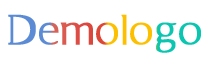






 京公网安备11000000000001号
京公网安备11000000000001号 京ICP备11000001号
京ICP备11000001号
还没有评论,来说两句吧...